Cómo recibir una advertencia al enviar un correo electrónico a un dominio externo en Outlook?
Enviar correos electrónicos a dominios externos (por ejemplo, fuera de su organización) a veces puede llevar a filtraciones de datos accidentales o riesgos de seguridad. Para evitar esto, puede configurar una advertencia en Outlook que le alerte antes de enviar correos electrónicos a destinatarios externos. En este tutorial, le guiaré a través de dos métodos para lograrlo.
Usando la función incorporada MailTips de Outlook
Usando la función incorporada MailTips de Outlook
La advertencia "El siguiente destinatario está fuera de su organización" en Outlook es una característica útil diseñada para alertar a los usuarios cuando están enviando correos electrónicos a destinatarios externos. Esta función, parte de MailTips, fue introducida en Microsoft Outlook 2010 y está disponible para usuarios conectados a un Microsoft Exchange Server. A continuación, se presenta una guía paso a paso sobre cómo funciona esta característica y cómo gestionarla.
Cómo Funciona
Al redactar un correo electrónico, Outlook verifica automáticamente si el dominio del destinatario es externo.
Si el destinatario está fuera de su organización, aparece un mensaje de advertencia ("El siguiente destinatario está fuera de su organización") debajo del campo del destinatario.
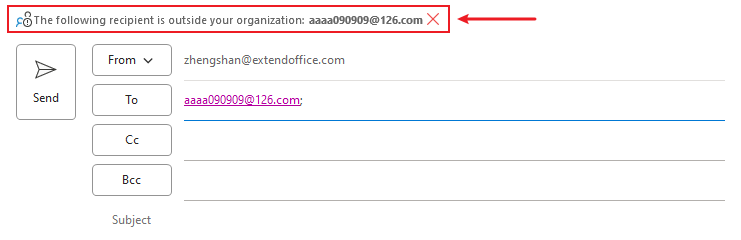
Este recordatorio ayuda a los usuarios a verificar nuevamente antes de enviar información sensible a partes externas.
Cómo Habilitar la Característica
La advertencia "Destinatario Fuera de Su Organización" generalmente está habilitada por defecto para cuentas de Outlook conectadas a Exchange Server. Sin embargo, si no está funcionando, siga estos pasos:
- Asegúrese de estar usando Outlook 2010 o posterior.
- Confirme que su cuenta está conectada a un Microsoft Exchange Server.
- La función MailTips está configurada en el Exchange Server. Si la advertencia no aparece, pida a su administrador de TI que habilite MailTips para su organización.
Limitaciones
- Esta función solo está disponible para cuentas de Outlook conectadas a Exchange Server. No funciona para cuentas de correo electrónico personales (por ejemplo, Outlook.com, Gmail o cuentas POP/IMAP).
- Los usuarios finales no pueden personalizar ni habilitar/deshabilitar esta función directamente en Outlook. Debe ser gestionada por el administrador de TI.
Usando Código VBA
El siguiente código VBA puede ayudarte a obtener una advertencia al enviar un correo electrónico a un dominio externo en Outlook. Por favor, sigue los siguientes pasos.
1. Presiona las teclas Alt + F11 para abrir la ventana de Microsoft Visual Basic for Applications.
2. En la ventana de Microsoft Visual Basic for Applications, haz doble clic en ThisOutlookSession para abrir la ventana ThisOutlookSession (Código), y luego copia el siguiente código VBA en la ventana. Ver captura de pantalla:
Código VBA: Obtener advertencia al enviar correo electrónico a un dominio externo
Private Sub Application_ItemSend(ByVal Item As Object, Cancel As Boolean)
'Update by Extendoffice 20180504
Dim xMailItem As Outlook.MailItem
Dim xRecipients As Outlook.Recipients
Dim i As Long
Dim xRecipientAddress As String
Dim xPrompt As String
Dim xYesNo As Integer
Dim xPos As Integer
On Error Resume Next
If Item.Class <> olMail Then Exit Sub
Set xMailItem = Item
Set xRecipients = xMailItem.Recipients
For i = xRecipients.Count To 1 Step -1
xRecipientAddress = xRecipients.Item(i).Address
xPos = InStrRev(LCase(xRecipientAddress), "@addin99.com")
If xPos <= 0 Then Exit For
Cancel = False
Next
If InStrRev(LCase(xRecipientAddress), "@addin99.com") > 0 Then Exit Sub
xPrompt = "Are you sure to send this email to outside your company? "
xYesNo = MsgBox(xPrompt, vbYesNo + vbQuestion, "Kutools for Outlook")
If xYesNo = vbNo Then Cancel = True
End SubNota: En el código, “@addin99.com” es el dominio de correo electrónico interno al que enviarás correos electrónicos. Cambia esto según sea necesario.
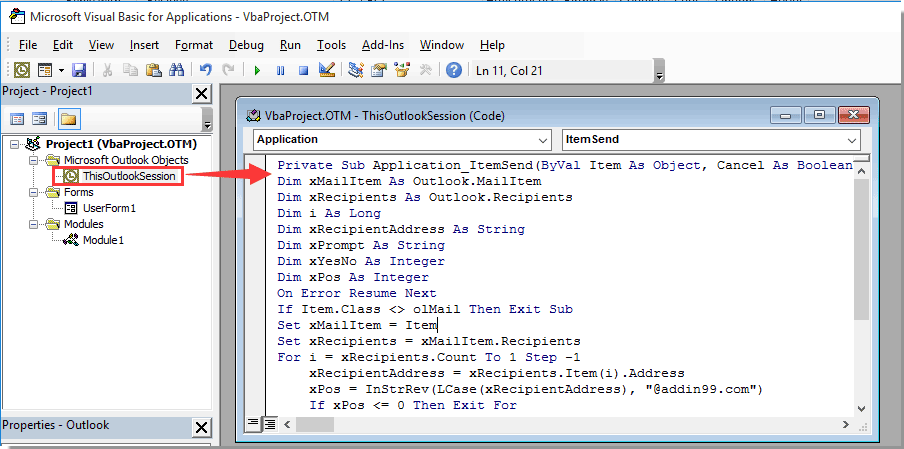
Desde ahora, al hacer clic en el botón Enviar para enviar correos electrónicos a un dominio de correo electrónico externo (no el dominio de correo electrónico interno especificado en el código VBA), aparecerá un cuadro de advertencia como se muestra en la siguiente captura de pantalla.
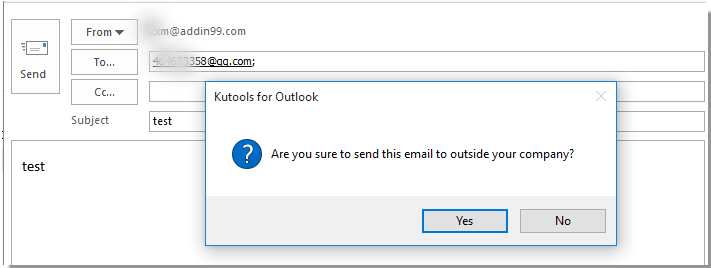
Asistente de Correo AI en Outlook: Respuestas más Inteligentes, Comunicación más Clara (¡magia con un solo clic!) GRATIS
Simplifica tus tareas diarias en Outlook con el Asistente de Correo AI de Kutools para Outlook. Esta poderosa herramienta aprende de tus correos electrónicos anteriores para ofrecerte respuestas inteligentes y precisas, optimizar el contenido de tus correos y ayudarte a redactar y perfeccionar mensajes sin esfuerzo.

Esta función admite:
- Respuestas Inteligentes: Obtén respuestas elaboradas a partir de tus conversaciones pasadas, personalizadas, precisas y listas para usar.
- Contenido Mejorado: Refina automáticamente el texto de tus correos electrónicos para mayor claridad e impacto.
- Redacción sin Esfuerzo: Solo proporciona palabras clave y deja que la IA haga el resto, con múltiples estilos de escritura.
- Extensiones Inteligentes: Amplía tus ideas con sugerencias contextualizadas.
- Resúmenes: Obtén resúmenes concisos de correos electrónicos largos al instante.
- Alcance Global: Traduce tus correos electrónicos a cualquier idioma fácilmente.
Esta función admite:
- Respuestas inteligentes de correo electrónico
- Contenido optimizado
- Borradores basados en palabras clave
- Extensión inteligente de contenido
- Resumen de correos electrónicos
- Traducción multilingüe
¡Lo mejor de todo es que esta función es completamente gratis para siempre! No esperes más, ¡descarga ahora el Asistente de Correo AI y disfruta!
Artículos relacionados:
Las mejores herramientas de productividad para Office
Mejora tu dominio de Excel con Kutools para Excel y experimenta una eficiencia sin precedentes. Kutools para Excel ofrece más de300 funciones avanzadas para aumentar la productividad y ahorrar tiempo. Haz clic aquí para obtener la función que más necesitas...
Office Tab incorpora la interfaz de pestañas en Office y facilita mucho tu trabajo
- Habilita la edición y lectura con pestañas en Word, Excel, PowerPoint, Publisher, Access, Visio y Project.
- Abre y crea varios documentos en nuevas pestañas de la misma ventana, en lugar de hacerlo en ventanas separadas.
- ¡Aumenta tu productividad en un50% y reduce cientos de clics de ratón cada día!
Todos los complementos de Kutools. Un solo instalador
El paquete Kutools for Office agrupa complementos para Excel, Word, Outlook y PowerPoint junto con Office Tab Pro, ideal para equipos que trabajan en varias aplicaciones de Office.
- Suite todo en uno: complementos para Excel, Word, Outlook y PowerPoint + Office Tab Pro
- Un solo instalador, una licencia: configuración en minutos (compatible con MSI)
- Mejor juntos: productividad optimizada en todas las aplicaciones de Office
- Prueba completa de30 días: sin registro ni tarjeta de crédito
- La mejor relación calidad-precio: ahorra en comparación con la compra individual de complementos